
在日常工作和生活中,我们经常需要共享一些文件或资源,比如说文档、图片、视频等。为了方便团队合作或者家庭成员之间的交流,设置一个服务器共享就显得尤为重要。大家可能会觉得,服务器共享听起来有点复杂,其实只要掌握一些基本的步骤,便可以轻松上手。接下来就和大家聊聊怎么设置一个服务器共享。
首先,选择合适的服务器是关键。你可以使用一台专门的服务器电脑,也可以利用现有的个人电脑,只要这台电脑能够24小时开机,保证网络连接稳定,就可以考虑了。如果你是小型团队或者家庭用户,用一台普通的电脑就可以满足需求。当然,如果是大型企业,可能需要更加专业的服务器设备来承载更多的用户和数据。
接下来,确保你的操作系统支持文件共享。Windows系统、Linux系统以及macOS系统都有各自的共享功能。这里以Windows系统为例,给大家介绍一下具体的设置步骤。
首先,你需要在你的计算机上创建一个共享文件夹。可以选择任何一个文件夹,右击它,选择“属性”,然后找到“共享”选项卡。在这里,你会看到“共享”按钮,点击它,然后选择你想要共享的用户。如果你想让所有人都能访问,可以添加“Everyone”用户。记得设置好权限,决定他们是可以查看文件还是可以编辑文件。
设置完共享文件夹后,接下来就是网络设置了。确保你的计算机连接到同一个局域网中,所有需要访问共享文件的设备都在同一个网络下,这样才能互相访问。打开“控制面板”,选择“网络和共享中心”,确保网络设置为“家庭网络”或“工作网络”。如果设置为“公用网络”,可能会限制共享权限,导致其他设备无法访问。

在网络共享的设置中,确保“启用网络发现”和“启用文件和打印机共享”这两个选项是勾选上的。这样其他设备才能找到你的共享文件夹。完成这些设置后,记得保存并退出。
如果你的计算机上安装了防火墙软件,可能需要针对共享文件夹进行一些额外的设置。打开防火墙设置,确保允许文件和打印机共享的流量通过。不同的防火墙有不同的设置方法,但大多数情况下,你只需要在设置中找到“允许应用通过防火墙”选项,然后添加相应的共享服务即可。
一切设置妥当后,接下来就是测试共享是否成功了。可以在其他设备上打开“文件资源管理器”,在地址栏输入“\你的电脑名”或者“\你的IP地址”,如果一切正常,你应该能够看到刚刚共享的文件夹。如果不行,可以检查一下网络连接或者共享设置是否有遗漏。
当然,除了Windows系统以外,如果你使用的是Linux系统或者macOS系统,设置的步骤大同小异。Linux系统通常使用Samba进行文件共享,而macOS则使用自己的共享功能,具体可以参考相关的系统文档。
设置完服务器共享后,记得定期备份重要文件。虽然共享可以让文件更容易访问,但一旦发生意外,比如说系统崩溃、硬盘损坏等,可能会导致数据丢失。可以使用外部硬盘、云存储等方式进行备份,确保数据的安全性。
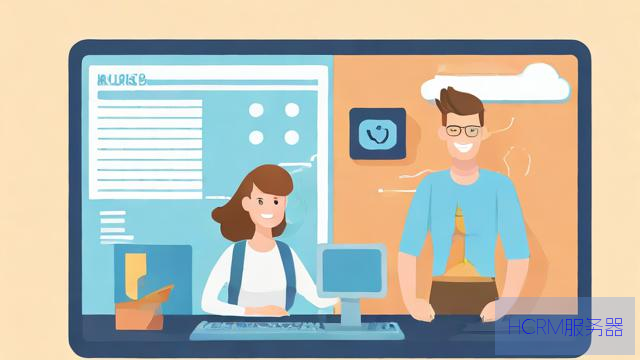
在共享的过程中,安全性也是一个不容忽视的问题。不要随便开放共享权限,尤其是在一个公共网络环境中。确保只有可信任的用户能够访问共享的文件夹。定期检查共享设置,及时撤销不再使用的用户权限,保持共享环境的安全。
通过这些简单的步骤,你就可以轻松设置一个服务器共享了。无论是工作中的团队协作,还是家庭中的文件分享,服务器共享都能极大地方便我们的生活。当然,随着技术的不断发展,可能会有更好的共享解决方案,比如云存储服务等,但基本的服务器共享依然是一种有效的文件管理方式。
希望这些信息对你有所帮助!如果有其他问题,欢迎随时交流讨论。设置服务器共享并不复杂,只要耐心按照步骤进行,你也能轻松搞定。
文章摘自:https://idc.huochengrm.cn/js/3811.html
评论
隆昊苍
回复团队协作与家庭文件分享的实用指南,了解如何创建安全、高效的网络存储解决方案,使您的数据在家中和工作场所之间无缝流动。
浮辰沛
回复本指南旨在帮助您轻松设置服务器共享,实现团队协作和家庭文件分享,提升工作效率。
惠乐悦
回复设置服务器共享只需选择合适电脑,创建共享文件夹,配置网络,确保防火墙允许共享,并在其他设备上访问测试即可,简单易行,方便团队协作和家庭文件分享。
开思莹
回复设置服务器共享,首先选择一台稳定电脑,创建共享文件夹,设置权限,确保网络连接,开启网络发现和文件共享,防火墙允许相关流量,测试共享成功即可。
淳于雅惠
回复服务器共享设置并不复杂,只需选择合适的设备并确保操作系统支持文件分享,创建共享文件夹、确保网络连接稳定并设置好相关权限即可轻松上手操作实现团队协作和家庭文件的便捷交流及安全存储管理功能等目标了!
兆晓燕
回复设置服务器共享并不复杂,只需选择合适的服务器,创建共享文件夹,设置网络和权限,并确保防火墙允许共享流量,通过这些步骤,无论是团队协作还是家庭文件分享,都能轻松实现。